在现代社会中手机已经成为我们生活中不可或缺的工具之一,而随着钉钉手机版的普及和应用,如何将手机中的文件上传到钉盘成为了许多人关注的话题。通过简单的操作步骤,用户可以轻松地将手机中的文件上传到钉盘,方便自己随时随地查看和管理文件。对于工作中需要频繁使用文件的人来说,这个功能无疑极大地提高了工作效率,让工作变得更加便捷和高效。
钉钉手机版如何上传文件到钉盘
步骤如下:
1.打开手机钉钉。
2.选择要接收文件的班级群。
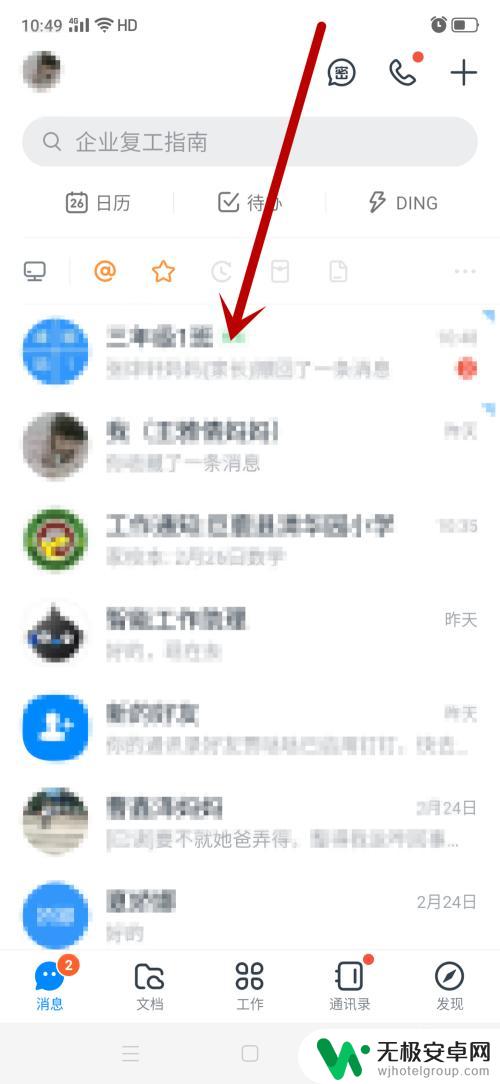
3.点击右下角的加号(+)。
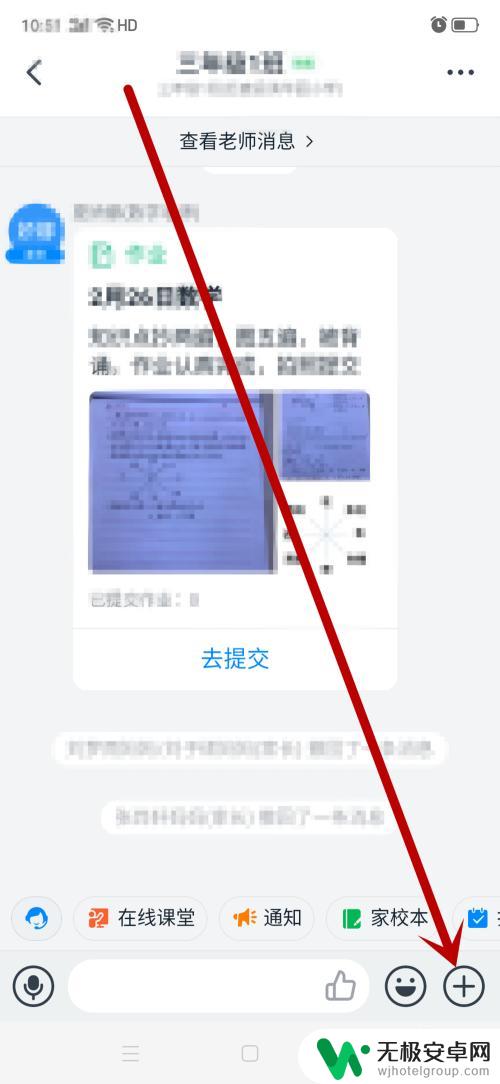
4.右滑到钉盘页面。
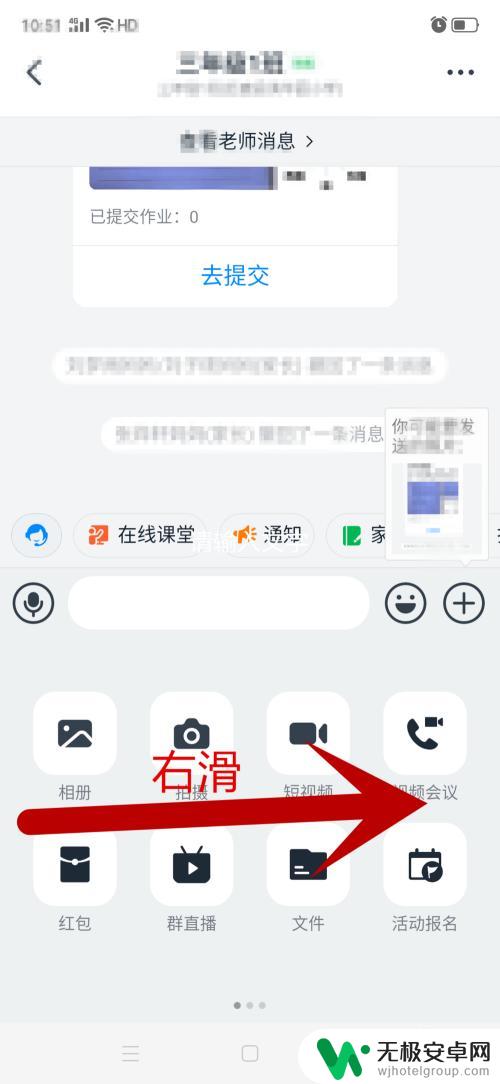
5.点击钉盘。
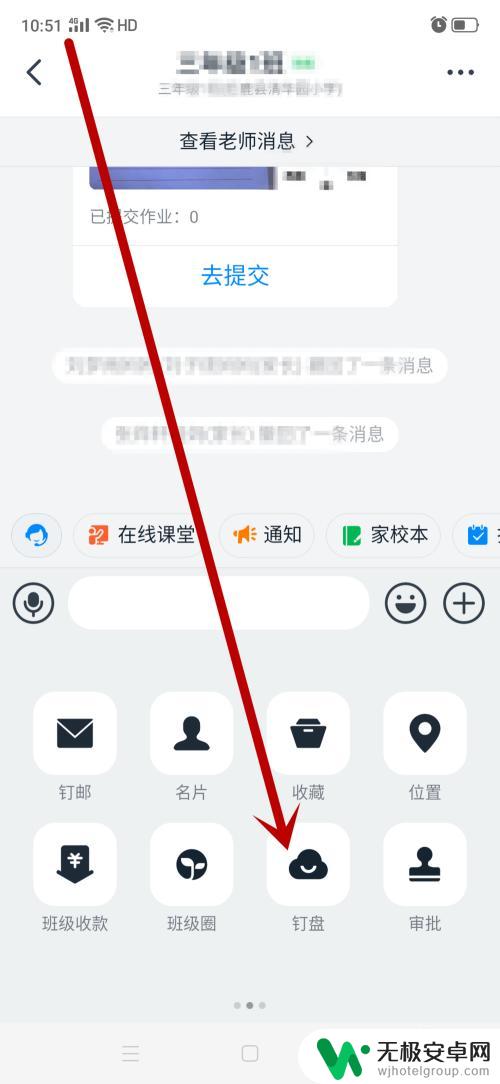
6.勾选要上传的文件,点击确定。
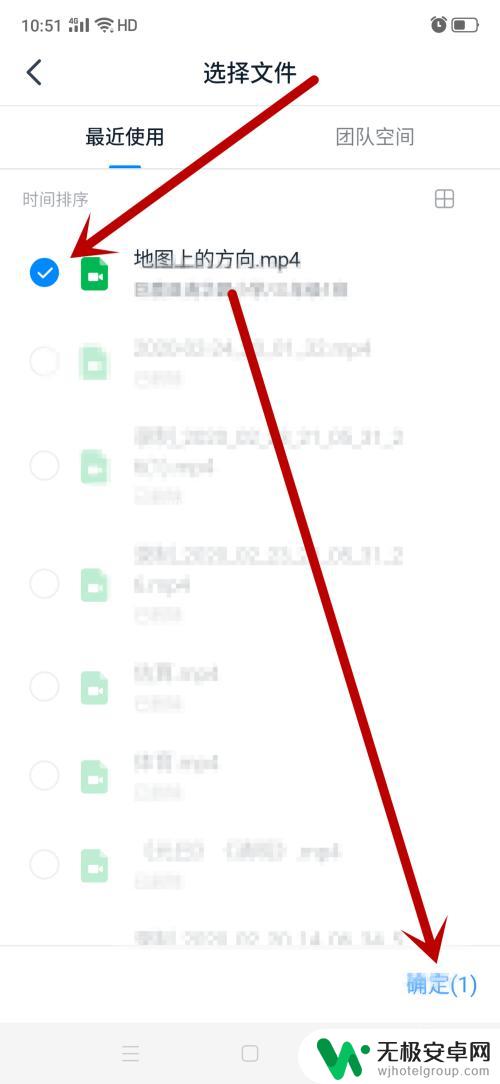
7.总结:钉钉——接收文件的钉钉群——右下角加号+——右滑到钉盘——钉盘——都选上传的文件——确定。这样钉钉就上传文件成功了。
以上就是手机文件上传到钉盘的全部内容,如果还有不清楚的用户,可以参考一下小编的步骤进行操作,希望对大家有所帮助。










